Apple ID -sähköpostin, laskutusosoitteen ja luottokortin muuttaminen
Mitä Tietää
- iOS: ssä: asetukset > Sinun nimesi > Maksu & Toimitus > Kirjaudu sisään > Lisää maksu... > Valitse Kortti tai PayPal > Anna tiedot > Tehty.
- Androidissa: sisään Apple Music > Valikko > Tili > Maksutiedot. Kirjaudu sisään, syötä kortin tiedot ja paina Tehty.
- Työpöydällä: Siirry kohtaan https://appleid.apple.comja kirjaudu sisään. Alla Maksu & Toimitus, Lehdistö Muokata, syötä uudet tiedot ja paina Tallentaa.
Tässä artikkelissa kerrotaan, kuinka voit päivittää Apple ID: n maksutiedot eri laitteissa, mukaan lukien iOS, Android ja työpöydän verkkoselain. Se kattaa myös Apple ID -tilisi sähköpostiosoitteen ja salasanan muuttamisen.
Apple ID -luottokortin ja laskutusosoitteen päivittäminen iOS: ssä
Apple ID: n kanssa käytetyn luottokortin vaihtaminen iTunesille ja App Storen ostokset iPhonessa, iPod touchissa tai iPadissa:
Napauta aloitusnäytössäasetukset.
Napauta nimeäsi.
Napauta Maksu & Toimitus.
Anna Apple ID: si salasana pyydettäessä.
-
Napauta Lisää maksutapa lisätäksesi uuden kortin.

-
Lisää uusi maksutapa napauttamalla jompaakumpaa Luotto-/pankkikortti tai PayPal.
Jos haluat käyttää aiemmin Apple Payhin lisäämääsi korttia, siirry kohtaan Löytyi Walletista -osio ja napauta korttia.
-
Anna uuden kortin tiedot, mukaan lukien kortinhaltijan nimi, kortin numero, viimeinen voimassaolopäivä, CVV-koodi, tiliin liittyvä puhelinnumero ja laskutusosoite.
Jos haluat käyttää PayPalia, liitä PayPal-tilisi noudattamalla ohjeita.
Napauta Tehty palata Maksu ja toimitus -näyttöön.
-
Lisää osoite kohtaan Toimitusosoite kenttä, jos sinulla ei vielä ole sellaista, napauta sitten Tehty.
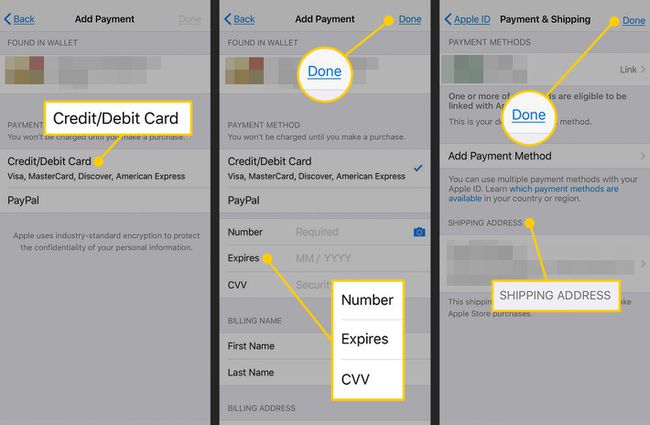
Apple ID -luottokortin ja laskutusosoitteen päivittäminen Androidissa
Jos tilaat Apple Music Androidilla voit päivittää tilauksen maksamiseen käyttämäsi luottokortin Android-laitteellasi.
Avaa Apple Music sovellus.
Napauta Valikko (kolmirivinen kuvake vasemmassa yläkulmassa).
NapautaTili.
Napauta Maksutiedot.
Anna Apple ID -salasanasi, jos sitä pyydetään.
Lisää uusi luottokortin numero ja laskutusosoite.
-
Napauta Tehty.
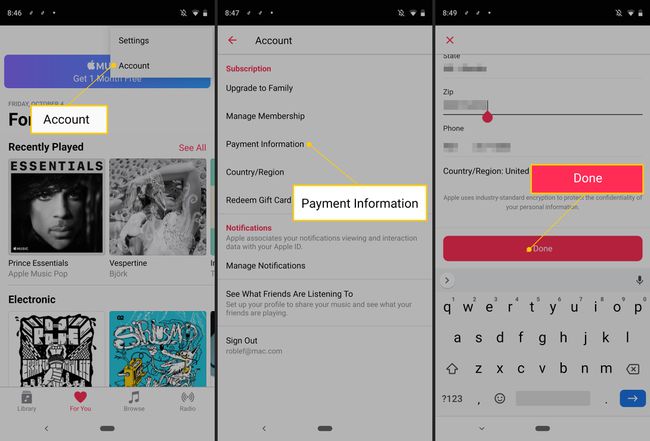
Apple ID -luottokortin ja laskutusosoitteen päivittäminen tietokoneessa
Voit päivittää Apple ID: ssäsi olevan luottokortin Mac- tai Windows-tietokoneella.
Jos haluat muuttaa näitä tietoja iTunes Storessa, valitse Tili, mene osoitteeseen Apple ID yhteenveto -osio ja valitse sitten Maksutiedot.
-
Siirry verkkoselaimessa osoitteeseen https://appleid.apple.com.

-
Kirjoita Apple ID ja salasana kirjautuaksesi sisään.

-
Vuonna Maksu & Toimitus osio, napsauta Muokata.
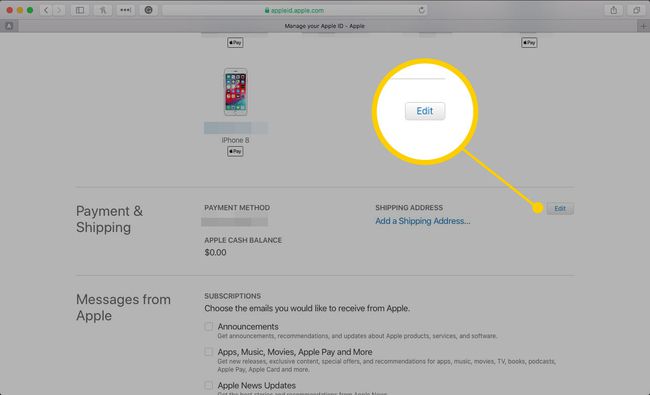
-
Anna uusi maksutapa, laskutusosoite tai molemmat.
Anna toimitusosoite tulevia Apple Store -ostoksia varten.
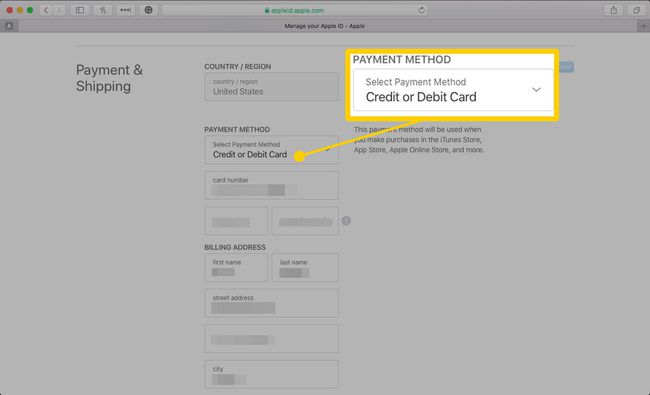
-
Klikkaus Tallentaa.

Tällä näytöllä voit myös vaihtaa sähköpostiosoitteesi, Apple ID -salasanasi ja muita tietoja.
Jos unohdat Apple ID -salasanasi, nollaa se.
Apple ID -sähköpostin ja salasanan vaihtaminen iOS: ssä (kolmannen osapuolen sähköposti)
Apple ID: n sähköpostiosoitteen muuttamisen vaiheet riippuvat tilin luomiseen käyttämäsi sähköpostin tyypistä. Jos käytät Applen toimittamaa sähköpostia, siirry seuraavaan osaan. Jos käytät Gmail, Yahoo, tai toinen kolmas osapuoli sähköpostiosoite, noudata näitä ohjeita.
-
Kirjaudu sisään Apple ID: llesi iOS-laitteella, jota haluat käyttää Apple ID: n vaihtamiseen.
Kirjaudu ulos kaikista muista Apple-palveluista ja laitteista, jotka käyttävät muutettavaa Apple ID: tä, mukaan lukien muut iOS-laitteet, Macit ja Apple TV: t.
Napauta aloitusnäytössä asetukset.
Napauta nimeäsi.
-
Napauta Nimi, puhelinnumerot, sähköposti.
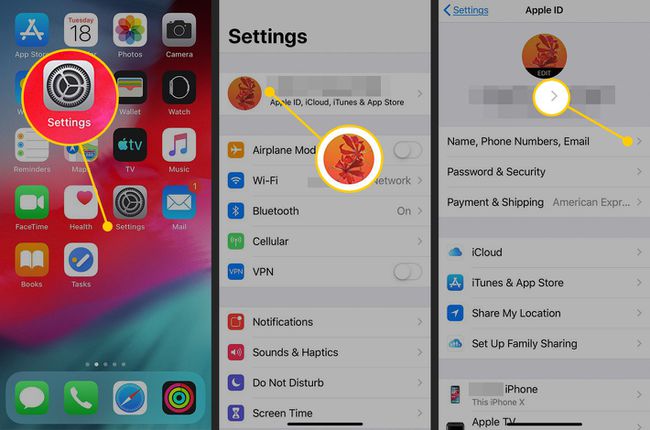
Vuonna Tavoitettavissa klo osio, napauta Muokata.
Siirry nykyisen Apple ID: si sähköpostiin ja napauta punainen ympyrämiinusmerkillä.
-
Napauta Poistaaja valitse sitten Jatkaa.
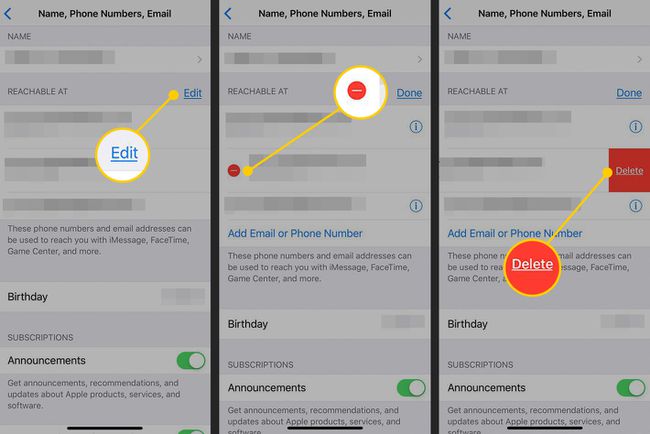
Kirjoita uusi sähköpostiosoite, jota haluat käyttää Apple ID: ssäsi, ja napauta sitten Seuraava tallentaaksesi muutoksen.
Apple lähettää sähköpostin uuteen osoitteeseen. Syötä sähköpostissa oleva vahvistuskoodi.
Kirjaudu kaikkiin Applen laitteisiin ja palveluihin uudella Apple ID: llä.
Apple ID -sähköpostin ja salasanan vaihtaminen tietokoneessa (Apple Email)
Jos käytät Applen toimittamaa sähköpostia (kuten icloud.com, me.com tai mac.com) Apple ID: näsi, voit vaihtaa vain johonkin näistä sähköpostiosoitteista. Myös käyttämäsi uusi sähköposti on liitettävä tiliisi.
Siirry verkkoselaimessa osoitteeseen https://appleid.apple.com ja kirjaudu sisään antamalla Apple ID ja salasana.
-
Vuonna Tili osio, napsauta Muokata.
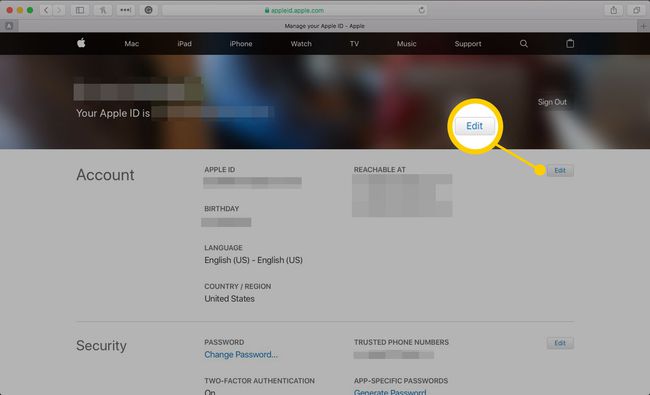
-
Klikkaus Vaihda Apple ID.
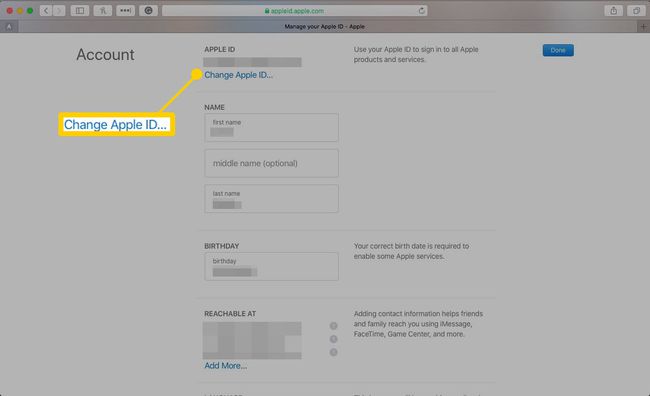
-
Kirjoita sähköpostiosoite, jota haluat käyttää Apple ID: si kanssa.
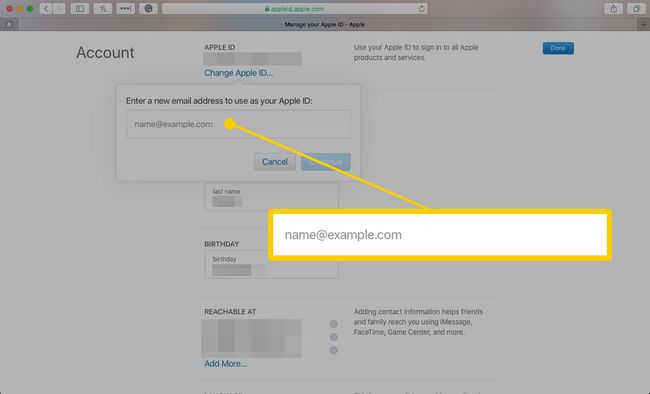
-
Klikkaus Jatkaa.
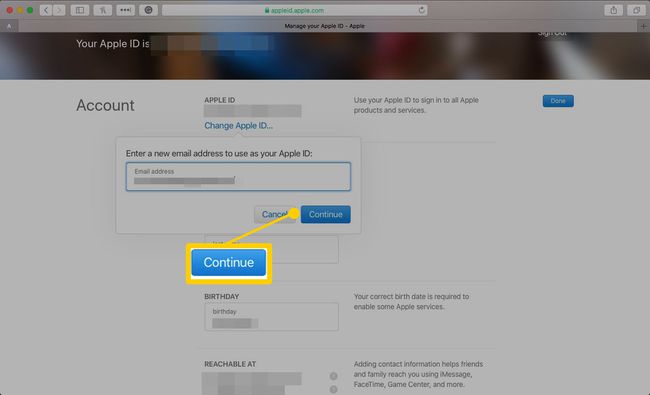
-
Klikkaus Tehty.
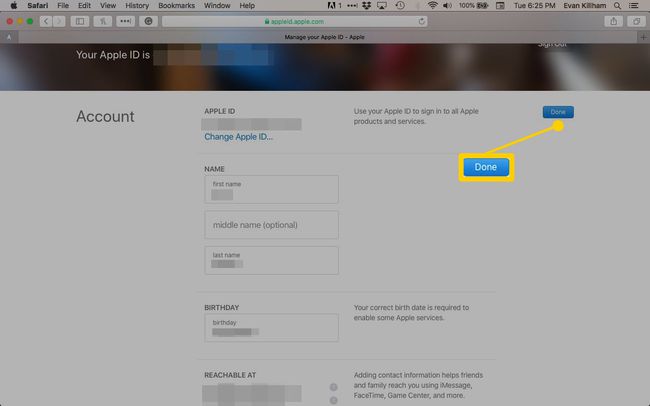
Varmista, että kaikki Apple-laitteesi ja -palvelusi, kuten FaceTime ja Viestit, olet kirjautunut sisään uudella Apple ID: llä.
Tämä prosessi muuttaa myös Apple ID: itä, jotka käyttävät kolmannen osapuolen sähköpostiosoitteita tietokoneella. Ainoa ero on, että kirjoita vaiheessa 4 kolmannen osapuolen sähköpostiosoite. Sinun on vahvistettava uusi osoite sähköpostista, jonka Apple lähettää sinulle.
